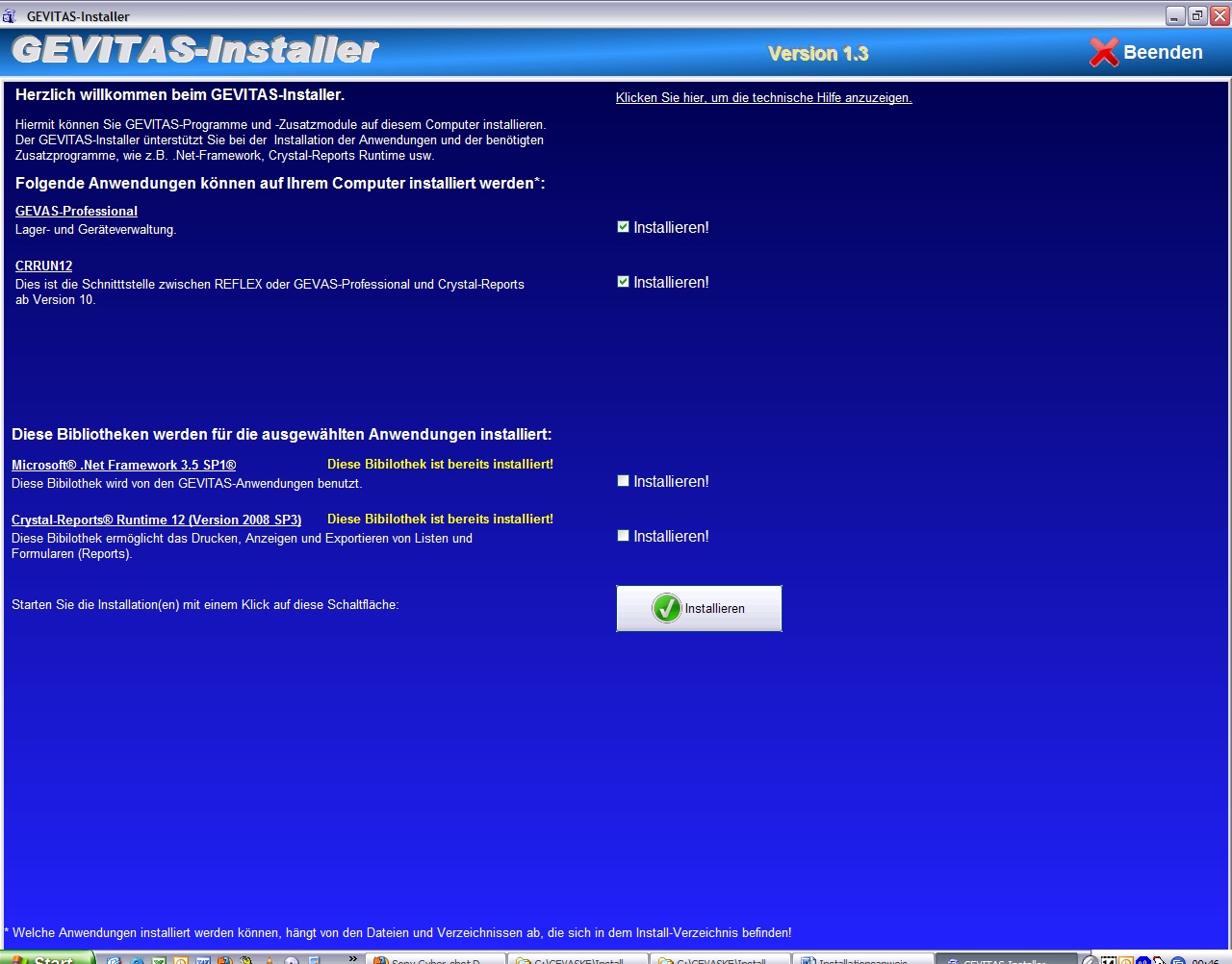GEVAS-Professional Programmparameter und Einstellungen: Unterschied zwischen den Versionen
(Die Seite wurde neu angelegt: „== Allgemeines == Dieser Artikel beschreibt die Installation der Software GEVAS-Professional. Es werden die notwendigen Schritte mit Hintergrund-Informati…“) |
|||
| Zeile 9: | Zeile 9: | ||
* Wenn [http://de.wikipedia.org/wiki/Oracle_(Datenbanksystem) Oracle] verwendet werden soll: Der Oracle-Client mind. Version 11 muss installiert worden sein. Die Oracle-Client-Installation muss zuvor schon durchgeführt worden sein! Der Zugriff auf die Datenbank muss in der <code>TNSNAMES.ORA</code> eingetragen worden sein. Beachten Sie sie Hinweise in [[GEVAS-Professional Installation unter Oracle]]. | * Wenn [http://de.wikipedia.org/wiki/Oracle_(Datenbanksystem) Oracle] verwendet werden soll: Der Oracle-Client mind. Version 11 muss installiert worden sein. Die Oracle-Client-Installation muss zuvor schon durchgeführt worden sein! Der Zugriff auf die Datenbank muss in der <code>TNSNAMES.ORA</code> eingetragen worden sein. Beachten Sie sie Hinweise in [[GEVAS-Professional Installation unter Oracle]]. | ||
* Wenn [http://de.wikipedia.org/wiki/Microsoft_SQL_Server Microsoft SQL Server] verwendet werden soll: Der Zugriff auf den Server und die Datenbank muss funktionieren, eventuell muss die Firewall den Port '''1433'' freigeben. | * Wenn [http://de.wikipedia.org/wiki/Microsoft_SQL_Server Microsoft SQL Server] verwendet werden soll: Der Zugriff auf den Server und die Datenbank muss funktionieren, eventuell muss die Firewall den Port '''1433'' freigeben. | ||
| − | * Zur Installation eines [http://de.wikipedia.org/wiki/Microsoft_SQL_Server Microsoft SQL Servers] beachten Sie die Hinweise [[REFLEX_Installation#Server-Installation:]], die auch für [[GEVAS-Professional]] gelten. | + | * Zur Installation eines [http://de.wikipedia.org/wiki/Microsoft_SQL_Server Microsoft SQL Servers] beachten Sie die Hinweise [[REFLEX_Installation#Server-Installation:|SQL-Server-Installation]], die auch für [[GEVAS-Professional]] gelten. |
* Zur Installation des Programms haben Sie entweder eine CD/DVD oder die benötigen Dateien per E-Mail/Download erhalten. Kopieren Sie alle Dateien und Verzeichnisse in einen Ordner auf Ihrem Server (z.B. "G:\Install"), auch wenn Sie eine CD/DVD haben. Das beschleunigt die späteren Installationsvorgänge. Die CD/DVD wird zur Installation nicht benötigt! | * Zur Installation des Programms haben Sie entweder eine CD/DVD oder die benötigen Dateien per E-Mail/Download erhalten. Kopieren Sie alle Dateien und Verzeichnisse in einen Ordner auf Ihrem Server (z.B. "G:\Install"), auch wenn Sie eine CD/DVD haben. Das beschleunigt die späteren Installationsvorgänge. Die CD/DVD wird zur Installation nicht benötigt! | ||
| + | * Wenn Sie MS-SQL verwenden, müssen Sie den ODBC-Treiber u.U. aktualisieren:<br> | ||
| + | Bei älteren PC’s unter Windows 2000® (nicht empfohlenes Betriebssystem!) muss man u.U. den ODBC-Treiber installieren, bevor man das Programm installiert! In Windows2000® ist zwar der ODBC-Treiber für MSSQL standardmäßig vorhanden, aber u.U. nicht der neuesten Version. Führen Sie das Online Windows-Update durch oder laden Sie sich den MDAC-Treiber 2.8SP2 von der Microsoft®-Download-Seite herunter.<br> | ||
| + | Windows XP® beinhaltet den notwendigen ODBC-Treiber. Wenn Sie das Service Pack 2 installiert haben, wurde auch der ODBC-Treiber aktualisiert.<br> | ||
| + | Windows Vista™/7™/8™ enthalten den notwendigen ODBC-Treiber.<br> | ||
| + | |||
| + | == Client-Installation == | ||
| + | |||
| + | * Mit INSTALL wird das Programm mit den erforderlichen Treibern installiert. Bei diesen Schritten werden Sie vom Installationsprogramm Gevitas-INSTALLER geführt. Die einzelnen Schritte werden nachfolgend ausführlich beschrieben. | ||
| + | |||
| + | Auf dem Fileserver sind in dem Ordner G:\Install alle notwendigen Installationsprogramme und -Komponenten für GEVAS abgelegt. | ||
| + | |||
| + | Das Programm G:\Install\GEVITAS-Installer\Install.exe ausführen. | ||
| + | ''Unbedingt als Administrator ausführen (rechte Maustaste)!'' | ||
| + | |||
| + | * Hinweis: Unter Windows 7 ff. ist es u.U. notwendig, den Ordner G:\Install komplett auf ein '''lokales Verzeichnis''' des PC’s zu kopieren und dort auszuführen! Je nach Einstellung verweigert Windows sonst die Installation von einem Netz-Laufwerk! | ||
| + | |||
| + | Der GEVITAS-Installer ruft die notwendigen Setup-Programme der einzelnen Komponenten nach und nach auf. Das Menü: | ||
| + | |||
| + | [[Datei:GEVAS-Professional_Installer_Menu.jpg]] | ||
Version vom 31. Oktober 2012, 23:08 Uhr
1 Allgemeines
Dieser Artikel beschreibt die Installation der Software GEVAS-Professional. Es werden die notwendigen Schritte mit Hintergrund-Informationen aufgeführt.
2 Voraussetzungen
- PC mit XP oder Windows 7.
- Alle GEVAS-User haben einen Netzlaufwerks-Verbindungseintrag mit einem Laufwerksbuchstaben auf einen Fileserver mit einer Freigabe für GEVAS. In der weiteren Beschreibung bezieht sich das Netzlaufwerk G: beispielhaft auf diesen Eintrag.
- Wenn Oracle verwendet werden soll: Der Oracle-Client mind. Version 11 muss installiert worden sein. Die Oracle-Client-Installation muss zuvor schon durchgeführt worden sein! Der Zugriff auf die Datenbank muss in der
TNSNAMES.ORAeingetragen worden sein. Beachten Sie sie Hinweise in GEVAS-Professional Installation unter Oracle. - Wenn Microsoft SQL Server verwendet werden soll: Der Zugriff auf den Server und die Datenbank muss funktionieren, eventuell muss die Firewall den Port '1433 freigeben.
- Zur Installation eines Microsoft SQL Servers beachten Sie die Hinweise SQL-Server-Installation, die auch für GEVAS-Professional gelten.
- Zur Installation des Programms haben Sie entweder eine CD/DVD oder die benötigen Dateien per E-Mail/Download erhalten. Kopieren Sie alle Dateien und Verzeichnisse in einen Ordner auf Ihrem Server (z.B. "G:\Install"), auch wenn Sie eine CD/DVD haben. Das beschleunigt die späteren Installationsvorgänge. Die CD/DVD wird zur Installation nicht benötigt!
- Wenn Sie MS-SQL verwenden, müssen Sie den ODBC-Treiber u.U. aktualisieren:
Bei älteren PC’s unter Windows 2000® (nicht empfohlenes Betriebssystem!) muss man u.U. den ODBC-Treiber installieren, bevor man das Programm installiert! In Windows2000® ist zwar der ODBC-Treiber für MSSQL standardmäßig vorhanden, aber u.U. nicht der neuesten Version. Führen Sie das Online Windows-Update durch oder laden Sie sich den MDAC-Treiber 2.8SP2 von der Microsoft®-Download-Seite herunter.
Windows XP® beinhaltet den notwendigen ODBC-Treiber. Wenn Sie das Service Pack 2 installiert haben, wurde auch der ODBC-Treiber aktualisiert.
Windows Vista™/7™/8™ enthalten den notwendigen ODBC-Treiber.
3 Client-Installation
- Mit INSTALL wird das Programm mit den erforderlichen Treibern installiert. Bei diesen Schritten werden Sie vom Installationsprogramm Gevitas-INSTALLER geführt. Die einzelnen Schritte werden nachfolgend ausführlich beschrieben.
Auf dem Fileserver sind in dem Ordner G:\Install alle notwendigen Installationsprogramme und -Komponenten für GEVAS abgelegt.
Das Programm G:\Install\GEVITAS-Installer\Install.exe ausführen. Unbedingt als Administrator ausführen (rechte Maustaste)!
- Hinweis: Unter Windows 7 ff. ist es u.U. notwendig, den Ordner G:\Install komplett auf ein lokales Verzeichnis des PC’s zu kopieren und dort auszuführen! Je nach Einstellung verweigert Windows sonst die Installation von einem Netz-Laufwerk!
Der GEVITAS-Installer ruft die notwendigen Setup-Programme der einzelnen Komponenten nach und nach auf. Das Menü: